・NURO光って大丈夫なの?!
・ネットが遅くて困っている。
・オンラインゲームを快適にプレイしたい。
という方向けに記事を書いています。
今回は、実際に「NURO光 for マンション 2Gbps」に申し込んで、通信速度の計測までしてみました。
迷っている方や、不安に思っている方の参考になれば幸いです。
NURO光は遅いのか?実際に申し込んで通信速度の計測までしてみた
実は、筆者もネットが遅くて困っていたユーザーの1人でした・・・
ネットは住んでいる建物によって、利用できる回線に制限があってメンドクサイですよね。
今回は、どんな理由でNURO光を契約をしたのか等、一切の忖度なしでお伝えしていきます。
また、室内工事中に気になったことがあったので「サービスマンにインタビュー」しました。
途中でインタビューコーナーを設けていますので、ぜひ最後までご覧ください。
※途中で工事中の写真が複数ありますが、サービスマンに許可を得て撮影しています。
NURO光を選んだ理由
ズバリ! NURO光以外に選択肢が無かったからです。
筆者が住んでいるマンションは、元々光回線が通っていません。
固定回線のネットは、いわゆる「ADSL」のみしか使えませんでした。
その先から各住戸内までは「電話回線」のネット形態です。
そのため、速度の遅延や安定性で不安が残ると言われています。
昔はADSLを利用している時期もありました。
しかし、速度も良くないし不安定になることも少なくありません。
そのため、サービスを解約して「ホームルーター」を利用していました。
しかし、そのホームルーターの基本原理は「ケータイ」と似たようなもの。
つまり、元の回線が電波で届くので「反応速度」が遅いのが問題でした。
ソシャゲを楽しむぐらいなら大丈夫です。
しかし、PC用のオンラインゲームは・・・かなりキビシイです。
「ネットが遅い・・・困ったなぁ・・・」と思っていたら、一通のハガキが届きました。
そこには「お住まいの建物にNURO光の回線が導入されました」と書いてあります。
こ、これだっ!
ということで、NURO光 for マンションを申し込むことになったのです。
申込みから室内工事日の確定
建物で利用できる「FTTH」回線はNURO光のみ。
ということは、NURO光に申し込む以外にありません。
文字通り「お部屋まで光ケーブルが導入されていますよ」という意味です。
つまり、速度の遅延やロスがなく、快適に利用できる回線のことを言います。
申込みは、びっくりするぐらいカンタンで、あっさりしていました。
ネットから申し込むと、1~2日ほどで返信がありました。
「室内工事をする日程を選んでください」という内容でした。
直近で工事可能な日時を見ると、1周間後あたりで可能だったので、予約を入れました。
予約をしたら、翌日には「工事日確定のお知らせ」が届きます。
なんと、工事日確定まで電話連絡は一切ありませんでした。
恐ろしいほどカンタンなやり取りだったので、正直なところ拍子抜けです。
室内工事の内容
ここからは「室内工事日当日」の模様をお届けしていきます。
実際に「どんな手順で、どのような工事」をするのか。
一部始終を記録に残しましたので、参考にしていただければ幸いです。
住戸内で光回線を引き込む場所を確定させる
筆者が居住する部屋は、電話回線を引き込むコンセントは2ヶ所ありました。
そのうち利便性が高いのは、リビングの奥の方にあるコンセントです。

このコンセントまで光回線を引き込めれば「PCまで直接LANケーブルで接続できるぞ!」と考えていました。
しかしこの後、現実を思い知ることになります・・・
予定時間となり、サービスマンが訪問してきました。
ここで、早速気になっていたことをインタビューしました。
インタビューコーナー:その1
A:選べません。理由は住戸外から1番近いコンセントにしか光ケーブルを引き込めないからです。
ちなみに電話回線(モジュラージャック)のコンセントが複数ある場合は、1番近いところから分岐させて室内で配線しています。
な、なんということだ・・・
ここは運に任せるしかないようです。
ついでに、もう一つ気になることがあるので聞いてみました。
インタビューコーナー:その2
A:重要なのは「配管の有無」です。
光ケーブルを通す縦管があれば、導入が可能です。
A:回線の安全上、配管がない場合はNGとなっています。
ということでした。
この建物の「配管」とやらは、どこにあるのでしょうか。
邪魔にならないよう注意しながら、工事内容を見学させてもらいました。
室内工事の最初は「光回線を住戸内へ引き込む入り口の確認」です。
玄関ドアを出てすぐにある、メーターBOXを確認します。

中を確認しますと、電話マークのプレートが確認できました。
ここに電話回線を引き込んでいる「配管」があるはすです。

ビンゴでした。

右側が住戸内へ続いています。
左側は縦管となっており、建物の入口(MDF室)へと続いています。
今度は、住戸内で光ケーブルを引き込む場所を確定させます。
どうやるのかと言いますと、ユニークな道具を使います。

これは光ケーブルではありません。
「メーターBOXから住戸内の場所を確定させるためだけ」に使用します。

太さは概ね5ミリほどあって、固いですがしなやかです。
このケーブルをメーターBOXの住戸内へ続く配管へ「押し込んで」いきます。
ぐいぐいとケーブルを押し込んでいくと、コツっと乾いた音が聞こえてきました。
住戸内で確認すると、やはり玄関より近い方のコンセントでした。
※筆者の淡い期待は、ここで打ち砕かれました(笑)
リビングの玄関から近い方のコンセントを外してみると、先ほどのケーブルが確認できました。

光回線を住戸内からメーターBOXまで引き込む
ここから工事はサクサクと進んでいきます。
メーターBOXから住戸内に引き込んだケーブルに「光ケーブル」を引っ掛けます。

白くて細いのが「光ケーブル」です。
触らせてもらいましたが、すごく細くて固いけど、しなやかです。
太さは2~3ミリぐらいしかありません。

ちなみに、室内で分岐している配線の様子も確認できました。

光が当たって見えづらいですが、左側が住戸外(メーターBOX)へと続いています。
そして、右側が住戸内の別コンセントへとつながっているワケです。
ここからさらに、光ケーブルを別の場所に引き込むのは、たしかに色々とリスクが高そうですね。
ここで気になったことがあったので聞いてみました。
インタビューコーナー:その3
光ケーブルが、直径30センチほどの箱に入っていました。

ここで、興味本位なインタビューをしてみます。
A:ちょうど1Kmほど入っています。新品だとかなり重いですね(笑)
なんと、1Kmなので1,000mも入っているようです!
試しに箱を持ち上げてみましたが、結構ズッシリくる感じです。
これは運ぶのも体力勝負ですね。ご苦労さまです・・・
作業に戻りましょう。
先ほど光ケーブルを引っ掛けた調査用のケーブルを、メーターBOX側から引っ張ります。
すると、結果的には住戸内に光ケーブルが引き込まれたことになります。

パネル内の右側の配管(住戸内)より、光ケーブルを引っ張ります。
その後、左側の配管に入れてMDF室を目指すことになります。
メーターBOXよりMDF室まで光回線を持っていく
住戸内より光ケーブルが、メーターBOXまで来たことは確認できました。
その後は、メーターBOXより建物1FのMDF室まで、光ケーブルを引き込んでいきます。
光ケーブルをMDF室まで引き込んだら、MDF室にて光ケーブルを接続します。
※さすがにMDF室まで行くとご迷惑なので、写真はありません。。。
接続テストをしてONUを設置
いよいよ大詰めです。
MDF室での作業を終えて、住戸内で仕上げをしていきます。
光ケーブルを加工して「コンセントタイプ」にします。

まずは、箱からつながったままの光ケーブルを適当なところで切ります。
そして、光ケーブル先端の表面をカットして、あっと言う間に加工が完了。

これで光回線として利用できる状況となりました!
いよいよ回線利用の準備が整いました。

ここでONUと接続するのかな・・・
と思いましたが、携帯型の信号計測器につないで通信状況をチェックしていました。
最後までいい仕事しています。
確認後、サービスマンは満足げにうなずくと、光ケーブルをONUに接続しました。
これで一連の開通工事は完了となります。
開始から1時間足らずのスピーディーな仕事に拍手です!

最後に気になったことがあるので聞いてみました。
インタビューコーナー:その4
A:できません。専用のONUから通信状況をリモートで管理しています。
例えば回線が切断されれば、NUROでもすぐに把握できるようになっているんです。
もし最新型の機種に変更したい場合は、オプションで申し込みできます。
NURO光では、専用ONUの利用が必須のようですね。
通信速度を計測
通常であれば、ここでサービスマンはお帰りになるタイミングです。
ただ、筆者は心配性なので「通信速度を測ってもいいですか?」と聞いてみました。
すると、快く了解していただけました。アリガタヤ・・・
長くお待たせするのは申し訳ないので、速攻で計測します。
ONUとPCを「6aカテゴリ」のLANケーブルで接続します。
そして、レッツ計測!
結果はどうでしょうか・・・
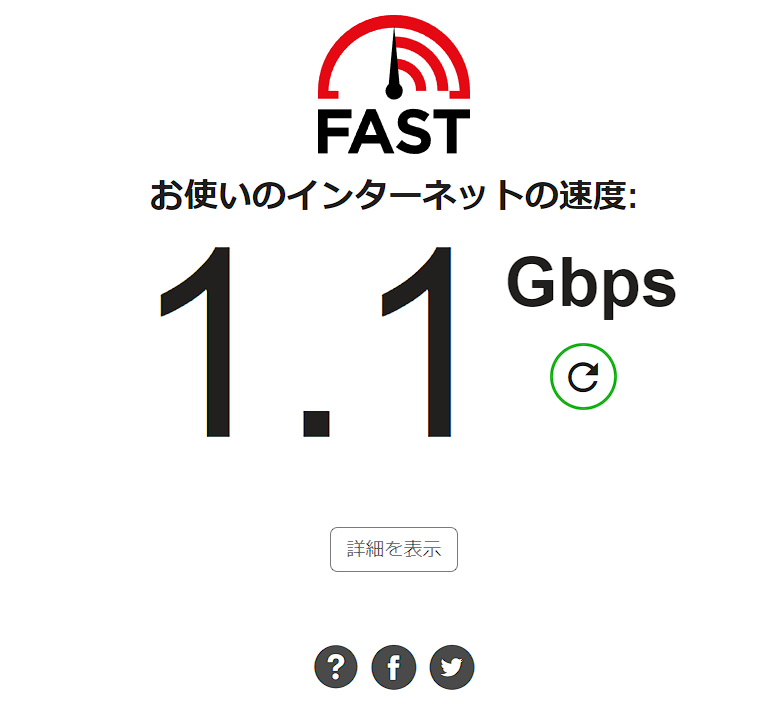
ファっ!?
1.1Mbpsじゃないよね・・・
1.1Gbpsってことは、1100Mbpsってことですね!
これが、光回線(FTTH)の実力なのか・・・
ここで放心状態になるわけにはいきません。
念のために別サイトでもチェックしてみます。
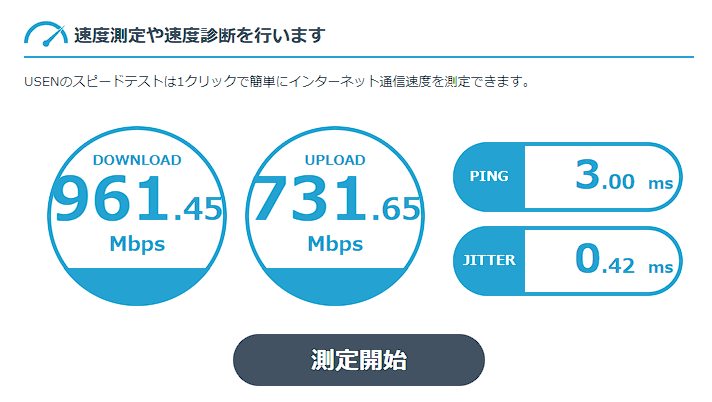
速度に多少の差はありますが、問題ありません。
反応の遅れを示すPING(ピン)も、3msということで非常にいい感じです。
計測が終わるまで待っていただいたサービスマンに感謝です。
作業で忙しい中、質問に答えていただき、ありがとうございました。
結果、速度は400Mbpsぐらいで安定していました。
固定回線も日時を変えて何度か計測しましたが、1Gbpsで変化はありませんでした。
まとめ
いかがだったでしょうか。
今回は、一切の忖度なしでNURO光についてお届けしました。
NURO光 for マンションの導入事例の1つとして、参考にしていただければ幸いです。
前述しました通り、NURO光は「配管」の有無が重要となります。
そのため、まずはお住まいの建物が「利用可能であるかの確認」が最優先になります。
利用可能が確認できて、初めて導入に向けての「検討」に入ることができます。
利用可能の確認に、電話連絡は不要です。
ネットからすぐに確認ができます。
悩む前に、とりあえず確認してみることをおすすめします。
NURO 光の申込みサイトにて「2ギガ/10ギガで申し込む」をクリック(タップ)します。
そこで「郵便番号」を入力します。
郵便番号より表示された住所を確認します。
この後「お住まいの建物名称」が表示されていれば「NURO光導入済み」です。
今回はここまでとなります。
少しでも参考になれば幸いです。
それでは良いインターネットライフを!



